
Ας το παραδεχτούμε, η αφαίρεση μιας κάρτας SIM από το iPhone είναι δύσκολη. Μπορεί να είναι ιδιαίτερα δύσκολο αν χάσετε το εργαλείο εξαγωγής SIM.
Αλλά μην ανησυχείτε, έχουμε τη λύση!
Σε αυτό το άρθρο, θα συζητήσουμε:
- Την τοποθέτηση και αντικατάσταση κάρτας SIM για iPhone
- Τον χειρισμό δίσκου SIM
- Τις διαφορές μεταξύ SIM και eSIM (Γιατί η νέα σας κάρτα SIM πρέπει να είναι eSIM)
- Ποια smartphone και συσκευές Apple υποστηρίζουν eSIM
- Πώς εξελίσσονται οι θύρες τηλεφώνου και η τεχνολογία

Αφαίρεση κάρτας SIM
Ας δούμε πως να αφαιρείτε μια κάρτα SIM από τη θήκη SIM στο iPhone σας.
Πως δουλεύει
Κάθε iPhone έχει έναν αριθμό ICCID (αναγνωριστικό κάρτας ολοκληρωμένου κυκλώματος) ενσωματωμένο στη συσκευή. Σκεφτείτε το νούμερο ICCID σας ως έναν μοναδικό σειριακό αριθμό που μπορεί να εντοπίσει τη SIM διαβάζοντας τον μοναδικό αριθμό της κάρτας SIM σε κάθε κύκλωμα.
Ενώ τεχνικά ονομάζεται ICCID - είναι αρχικά, ένας μοναδικός αριθμός για το iPhone σας. Δεύτερον, ενεργοποιεί έναν αριθμό κάρτας SIM μοναδικό για το τσιπ. Και τρίτον, αυτός ο μοναδικός αριθμός κάρτας SIM ενημερώνει τον πάροχο δικτύου για την ταυτότητά σας και ποια δίκτυα μπορεί να έχει πρόσβαση το iPhone σας.
Αυτή η συνδεσιμότητα δικτύου εξαρτάται από το εάν το τηλέφωνό σας είναι κλειδωμένο ή ξεκλείδωτο.
Ποια εργαλεία θα χρειαστείτε;
Προτού τοποθετήσετε μια νέα κάρτα SIM στη θήκη SIM του iPhone, βεβαιωθείτε ότι 1) η συσκευή είναι εντελώς απενεργοποιημένη και 2) ότι χρησιμοποιείτε τα κατάλληλα εργαλεία.
Αποφύγετε τη χρήση αιχμηρών ή οδοντωτών εργαλείων όταν προσπαθείτε να ανοίξετε το δίσκο. Μπορείτε να γρατσουνίσετε ή να καταστρέψετε το εσωτερικό, το εξωτερικό ή τη λειτουργικότητα της συσκευής. (Πραγματικά δεν αξίζει τον κόπο).
Ιδανικά, χρησιμοποιήστε το εργαλείο εξαγωγής SIM που παρέχεται με το iPhone σας. Εάν δεν έχετε πλέον το εργαλείο, ένας συνδετήρας, μια οδοντογλυφίδα ή ακόμα και ένα σκουλαρίκι θα λειτουργήσει στη θέση του.
Βήματα
- Απενεργοποιήστε το τηλέφωνό σας κρατώντας πατημένο το κουμπί τροφοδοσίας στη δεξιά πλευρά και τον διακόπτη της χαμηλότερης έντασης στα αριστερά μέχρι να εμφανιστεί μια οθόνη που λέει "σύρετε για απενεργοποίηση."
- Εντοπίστε τη θήκη SIM είτε κάτω από το κουμπί λειτουργίας είτε κάτω από το διακόπτη έντασης ήχου (αυτό το βήμα θα εξαρτηθεί από το μοντέλο iPhone που χρησιμοποιείτε).
- Χρησιμοποιήστε το εργαλείο εξαγωγής SIM για να πιέσετε το μικρό αυλάκι στο δίσκο SIM μέχρι να ανοίξει ο δίσκος (έχετε υπόψη ότι θα θέλετε να πατήσετε μέχρι να βγει εντελώς από τη συσκευή)
- Πάρτε την κάρτα SIM (Nano-SIM), αφαιρέστε τυχόν πλαστικό περίβλημα και τοποθετήστε την κάρτα στο δίσκο.
- Βεβαιωθείτε ότι η πλευρά του κυκλώματος της κάρτας SIM είναι στραμμένη προς το πίσω μέρος του τηλεφώνου σας με τον ίδιο προσανατολισμό, ευθυγραμμίστε την κάρτα με τη μία γωνία του δίσκου και επανατοποθετήστε τη θήκη στο iPhone σας έως ότου η θήκη κουμπώσει με την κάρτα SIM καλά τοποθετήμένη μέσα . Με τον ίδιο προσανατολισμό, ευθυγραμμίστε την κάρτα με τη μία γωνία του δίσκου και επανατοποθετήστε τη θήκη στο iPhone σας μέχρι να σφίξει ο δίσκος με την κάρτα SIM καλά αποθηκευμένη μέσα.
- Ενεργοποιήστε το iPhone σας πατώντας το κουμπί λειτουργίας και περιμένετε να εμφανιστεί η αρχική οθόνη
- Πατήστε Ρυθμίσεις στο iPhone σας > πατήστε Γενικά > και πατήστε Πληροφορίες για να δείτε τις ρυθμίσεις της SIM. Βεβαιωθείτε ότι η κάρτα SIM λειτουργεί σωστά. Περιμένετε λίγο, καθώς μπορεί να χρειαστεί λίγος χρόνος για να εγγραφεί ο αριθμός SIM του iPhone στο δίκτυο.
Και έτσι εγκαθιστάτε μια κάρτα SIM σε ένα Apple iPhone!
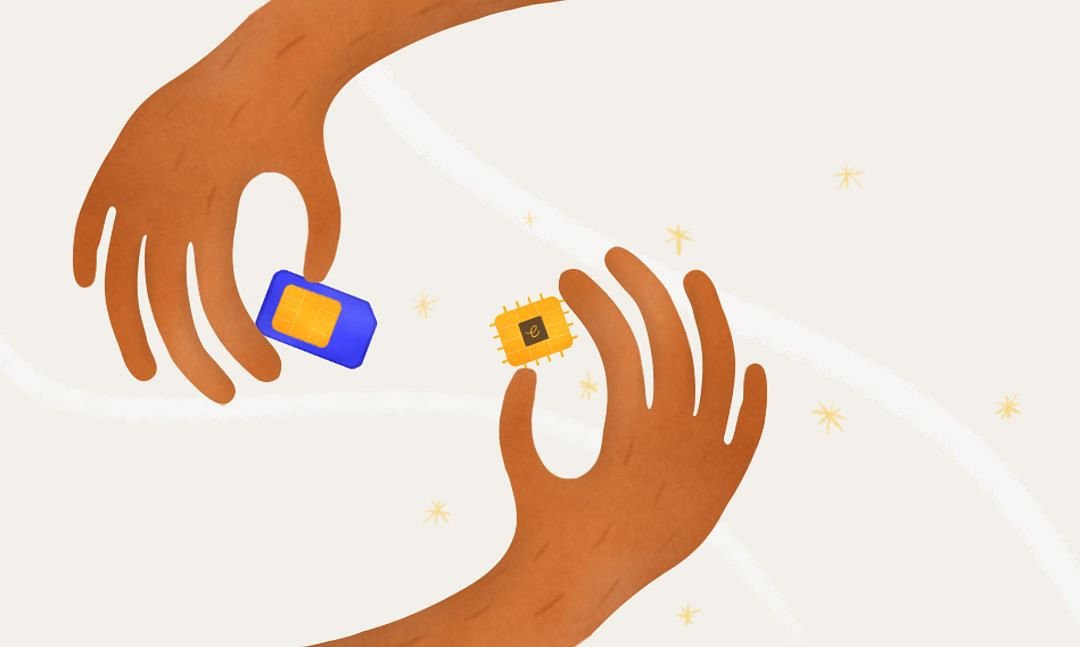
SIM vs. eSIM
Ίσως, σκέφτεστε πως πρέπει να υπάρχει ένας ευκολότερος τρόπος από αυτόν.
Δε γνωρίζουμε για εσάς, αλλά αμέσως παρατηρήσαμε μερικά σημαντικά σημεία πόνου από αυτή τη διαδικασία εγκατάστασης.
Σημειωτέον, χρειάζεται χρόνος για να αποκτήσετε μια νέα κάρτα SIM, να εντοπίσετε ένα εργαλείο εξαγωγής (αν το έχετε ακόμα), να διακινδυνεύσετε να προκαλέσετε ζημιά στην κάρτα, ακόμη και να διακινδυνεύσετε να καταστρέψετε το τηλέφωνό σας.
Τι θα γινόταν αν ο αριθμός SIM του iPhone ήταν εντελώς ψηφιακός; Τι θα γινόταν αν μπορούσατε να κατεβάσετε προγράμματα δεδομένων αντί να ανταλλάξετε κάρτες;
Μπορείτε, Καλώς ήρθατε στην eSIM!
Η eSIM σημαίνει μια "ενσωματωμένη" κάρτα SIM. Στο iPhone, η eSIM είναι ενσωματωμένη στη συσκευή σας. Αντί να αλλάζετε κάρτες για τη λειτουργία δεδομένων, το τηλέφωνό σας έχει ενσωματωμένη αυτήν την δυνατότητα.
Εάν το iPhone σας είναι επίσης ξεκλείδωτο μέσω δικτύου, μπορείτε να επισκεφτείτε ελεύθερα το κατάστημα εφαρμογών Airalo και να κατεβάσετε οποιοδήποτε πακέτο δεδομένων θέλετε! Δεν χρειάζεται πλέον να ψάχνετε πωλητές SIM σε μια συγκεκριμένη περιοχή και να διαχειρίζεστε πολλές κάρτες.
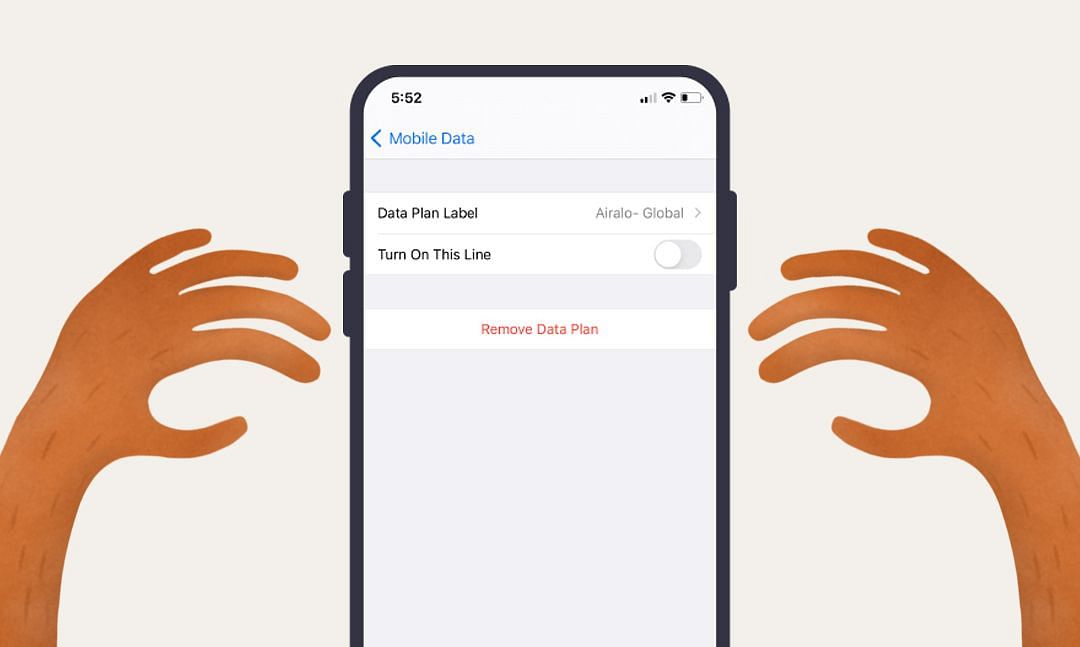
Αφαίρεση eSIM
(Μπορείτε να δείτε τον πλήρη οδηγό μας εδώ για την εγκατάσταση μιας eSIM στο iOS και την αφαίρεση μιας eSIM στο iOS).
Με απλά λόγια, αντί για τα επτά βήματα που αναφέραμε για μια παραδοσιακή SIM, η κατάργηση μιας eSIM είναι πολύ πιο απλή:
- Μεταβείτε στις Ρυθμίσεις στο iPhone σας.
- Μεταβείτε στο Κινητό Δίκτυο στις Ρυθμίσεις.
- Πατήστε στο πρόγραμμα Airalo και επιλέξτε "Κατάργηση σχεδίου κινητής τηλεφωνίας."
Αυτό ήταν.

Συσκευές Apple που υποστηρίζουν eSIM
Επεκτείνουμε συνεχώς τη λίστα με τις συμβατές συσκευές. Αυτή η λίστα περιλαμβάνει Apple, Android και άλλες συσκευές τρίτων. Κατά τη σύνταξη αυτής της ανάρτησης, οι ακόλουθες συσκευές Apple είναι συμβατές με eSIM για τις περισσότερες περιοχές:
- iPhone 13
- iPhone 13 Pro
- iPhone 13 Pro Max
- iPhone 13 Mini
- iPhone 12
- iPhone 12 Mini
- iPhone 12 Pro
- iPhone 12 Pro Max
- iPhone 11
- iPhone 11 Pro
- iPhone 11 Pro Max
- iPhone XS
- iPhone XS Max
- iPhone XR
- iPhone SE (2020)
- iPad Air (3rd generation)
- iPad Air (4ης γενιάς)
- iPad Pro 11 ιντσών (1ης γενιάς)
- iPad Pro 11 ιντσών (2ης γενιάς)
- iPad Pro 11 ιντσών (3ης γενιάς)
- iPad Pro 12,9 ιντσών (3ης γενιάς)
- iPad Pro 12,9 ιντσών (4ης γενιάς)
- iPad Pro 12,9 ιντσών (5ης γενιάς)
- iPad (7ης γενιάς)
- iPad (8ης γενιάς)
- iPad Mini (5th generation)
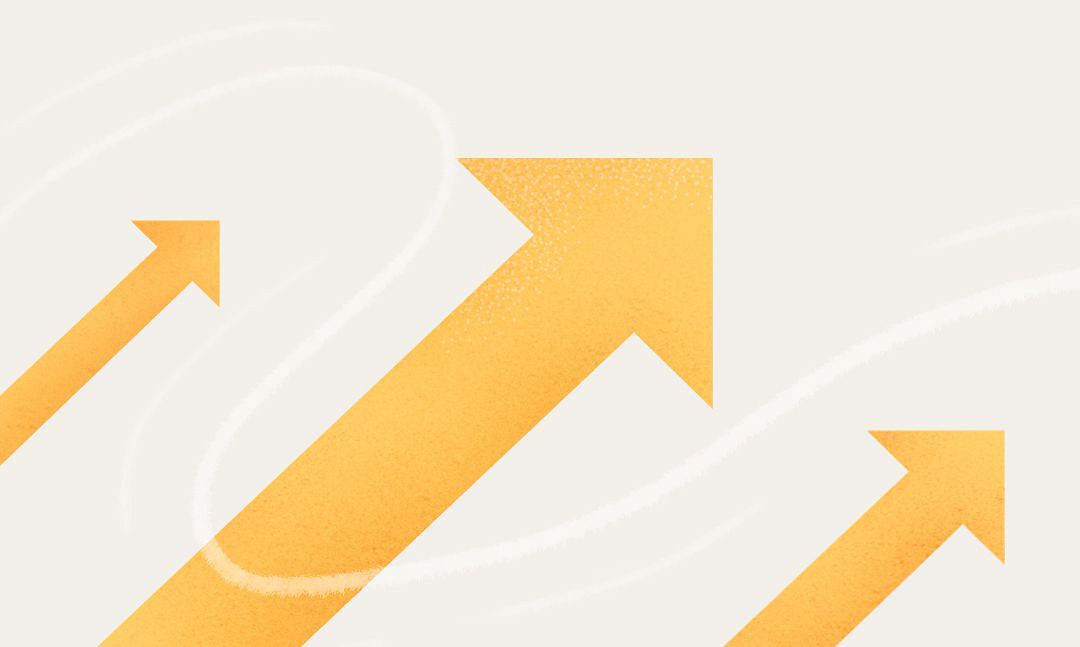
Το μέλλον των eSIM και ο ψηφιακός χώρος
Το θέμα αυτού του άρθρου είναι να τονίσει ότι είτε πρόκειται για Apple ή Android, οι συμβατικές μορφές τεχνολογίας εξελίσσονται.
Σκεφτείτε πώς έχουν εξελιχθεί τα τηλέφωνα τα τελευταία χρόνια: Γενικά, γίνονται πιο κομψά, πιο φιλικά προς τον χρήστη και εργονομικά.
Ως αποτέλεσμα, σημαντικές προσαρμογές, όπως η αφαίρεση της υποδοχής ακουστικών, έχουν γίνει σταθερές στα περισσότερα τηλέφωνα. Βεβαίως, με αντιστάθμιση — μπορείτε να χρησιμοποιήσετε ενσύρματα ακουστικά με τα περισσότερα σύγχρονα τηλέφωνα. Όμως, αυτό που κατάλαβαν εταιρείες όπως η Apple είναι ότι θα προτιμούσαμε να χρησιμοποιούμε ένα υποσύνολο ασύρματων ακουστικών αντί να έχουμε να κάνουμε με καλώδια.
Καινοτομίες όπως η ασύρματη φόρτιση δείχνουν πως μπορεί να μην χρειαστούμε καν θύρα φόρτισης σε μερικές γενιές. Το αν αυτό θα υιοθετηθεί μαζικά ή όχι, μένει να φανεί.
Αλλά αυτό που είναι ξεκάθαρο είναι ότι οι eSIM είναι ένας πολύ πιο αποτελεσματικός τρόπος διαχείρισης των δεδομένων σας. Και καθώς περισσότερες συσκευές αποκτούν δυνατότητα eSIM, η αλλαγή της θήκης SIM θα αποτελεί σύντομα παρελθόν.



